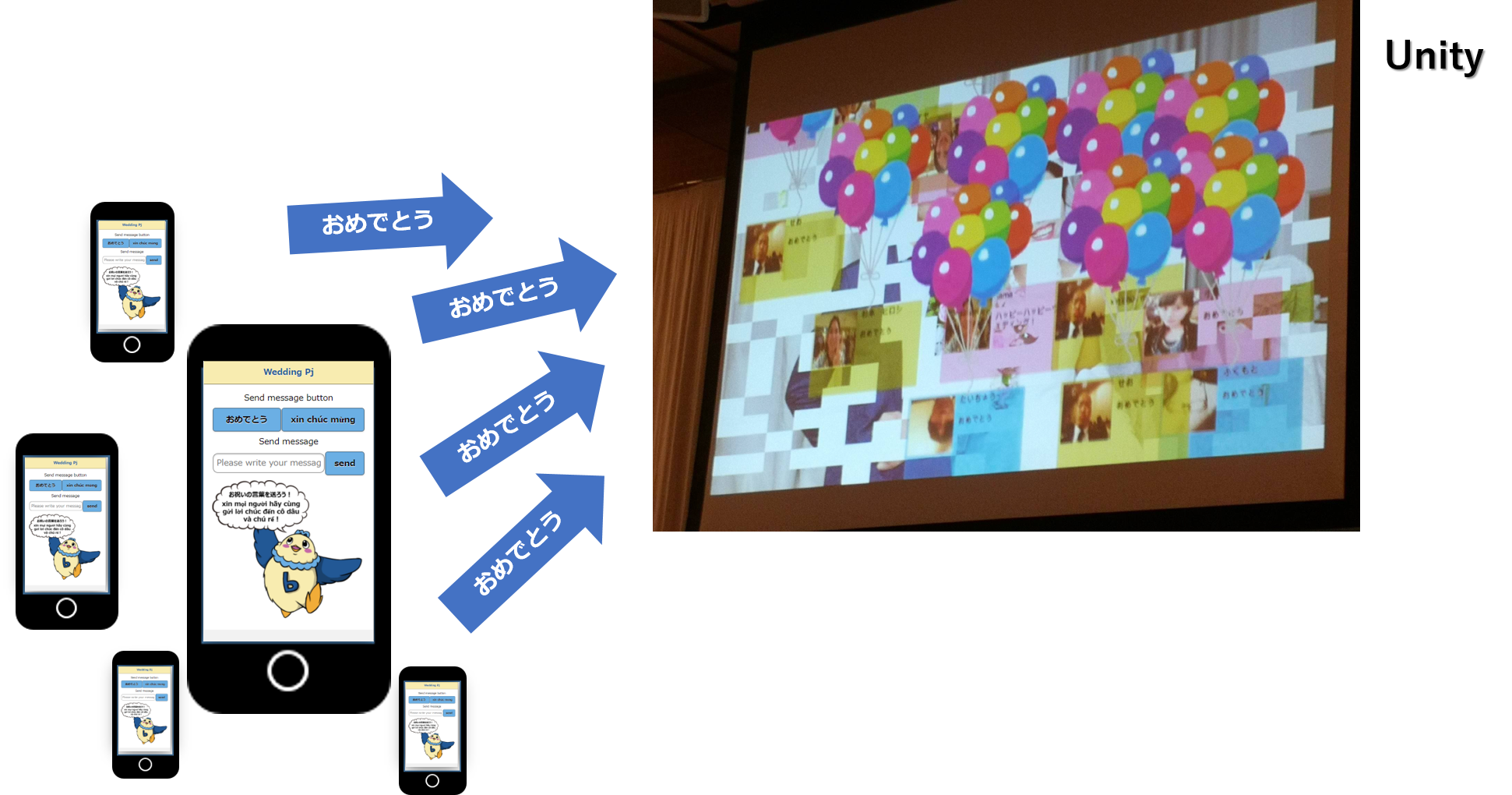- 同僚の披露宴の余興で実施した『全員参加!メッセージ送信ゲーム』のクライアント側Webアプリです
- ゲームを動作させるためには本Webアプリの準備の他、「ゲーム本体【Unity】」の環境構築が必要です
- 「ゲーム本体【Unity】」については以下を参照してください
- ページ準備中
- 『全員参加!メッセージ送信ゲーム』は100人超の披露宴参加者全員参加で遊べるお祝いゲームです
- 各自所有しているスマートフォンから指定URLにアクセスすることで誰でも参加できます
- URLにアクセスしたら「名前」と「自撮り画像」を登録します
- ゲームが開始されたら新郎新婦へのお祝いのメッセージを送ります
- お祝いメッセージが登録されると、ゲーム本体に写真付きメッセージが表示されていきます
- お祝いメッセージがいっぱいになると…何かが起こる!?
- ニフクラ mobile backend (以下 mBaaS) の会員登録(無料)
- 下記リンクをクリックしてローカルに zip ファイルをダウンロードします
- zip ファイルは解凍しておきます
-
mBaaS にログインします
-
アプリの新規作成をします
- 既に他のアプリを作成済みの場合は、左上の「+新しいアプリ」をクリックします
- APIキー が発行されます
- 後ほど使用しますので、ここは「OK」をクリックして閉じます
- 閉じるとダッシュボード(管理画面)が表示されます
- 先ほどダウンロードし、解凍しておいたフォルダを開きます
-
mBaaS を利用するため、以下の ファイルを編集します
-
wedding_project_web_app.jsとwedding_project_web_app_script.jsに mBaaS でアプリを作成した際に生成された APIキー を設定します
// API KEY
var applicationKey = "YOUR_NCMB_APPLICATION_KEY";
var clientKey = "YOUR_NCMB_CLIENT_KEY";- APIキー は、mBaaS ダッシュボードの右上「アプリ設定」から確認できます
-
YOUR_NCMB_APPLICATION_KEYとYOUR_NCMB_CLIENT_KEYを「アプリケーションキー」と「クライアントキー」にそれぞれ書き換えてください -
書き換えたら保存します
-
次に、
wedding_project_web_app.htmlを編集します(10行目)
<!-- Open File URL -->
<meta property="og:url" content="https://mb.api.cloud.nifty.com/2013-09-01/applications/YOUR_NCMB_APPLICATION_ID/publicFiles/" />YOUR_NCMB_APPLICATION_IDの部分を mBaaSのアプリIDに書き換えます- アプリIDは mBaaS ダッシュボードのURLに記載しています
- 例では
**********としている箇所がアプリIDです
例)
https://console.mb.cloud.nifty.com/#/applications/**********/- 書き換えたら保存します
- 編集したファイルを含む以下のファイルをそれぞれ mBaaS の ファイルストア 、スクリプト にアップロードします
WeddingProjectWebAppフォルダ内のすべてのファイル(11ファイル)
⇒ 「ファイルストア」へwedding_project_web_app_scriptフォルダ内のファイル(1ファイル)
⇒ 「スクリプト」へ
- ダッシュボードから「ファイルストア」を開き、「↑アップロード」ボタンをクリックします
- ドラック&ドロップ、または「ファイルを選択する」ボタンをクリックして「WeddingProjectWebApp」フォルダ内のファイル(11ファイル)をすべて選択します
- 選択すると以下のようになります
- 問題なければ「アップロードする」ボタンをクリックします
- アップロードが無事完了すると図のように表示されます
-
ドラック&ドロップ、または「ファイルを選択する」ボタンをクリックして「wedding_project_web_app_script」フォルダ内のファイル(1ファイル)を選択します
- 選択すると設定項目が表示されますので以下のように設定します
- メソッド:「GET」
- ファイルの状態:「実行可能」
- 上記以外の設定は任意
- 問題なければ「アップロードする」ボタンをクリックします
- アップロードが無事完了すると図のように表示されます
- ダッシュボード右上の「アプリ設定」から、「データ・ファイルストア」の「公開ファイル設定」を「有効」に設定し、「保存する」をクリックします
- ダッシュボードから「ファイルストア」を開き、
wedding_project_web_app.htmlをクリックします - 「公開ファイルURL」にURLが作成されていますので、クリックします
- Webアプリが起動します
- このURLを披露宴の参加者に配ることでゲームに参加できます
- URLにアクセスして、名前の入力と写真ファイルの選択をします
- 「Regist」ボタンを押します
- ゲームが開始したら、お祝いメッセージを送ります
- 「おめでとう」ボタン(ベトナム語あり)または、自由記述でメッセージを送ることができます
- 最初に登録する名前と自撮り画像のデータとお祝いメッセージのデータはすべて mBaaS に保存されます
- mBaaS に保存することでオンライン化され、ゲーム本体【Unity】からデータを使用できるようになります
- 画像データは、 ファイルストア に保存しています
- ファイル名(
photoName)とファイルデータ(photoData)を引数に設定することで保存ができますWeddingProjectWebApp/wedding_project_web_app.js131行目参照
ncmb.File.upload(photoName, photoData)
.then(function(res){
// アップロード成功時の処理
})
.catch(function(err){
// アップロード失敗時の処理
});- 文字データは、 データストア に保存しています
- ただ保存するのではなく、100人超参加者が 同時アクセス 可能なように スクリプト 機能を利用しています
- Webアプリ側ではスクリプトを呼び出します
WeddingProjectWebApp/wedding_project_web_app.js189行目参照
ncmb.Script
.query({"name": enc_name, "message": enc_message, "photoName": enc_photoName})
.exec("GET", "wedding_project_web_app_script.js")
.then(function(res){
// 実行成功時の処理
})
.catch(function(error){
// 実行失敗時の処理
});- スクリプト側で保存を実行します
WeddingProjectWebApp_Script/wedding_project_web_app_script.js22行目参照
var Congratulation = ncmb.DataStore('Congratulation');
var congratulation = new Congratulation();
congratulation.set("name", name)
.set("message", message)
.set("photoName", photoName)
.save()
.then(function(result){
// success
res.send(result);
})
.catch(function(error){
// failure
res.send(error);
});- Webアプリから mBaaS に保存されたデータは ゲーム本体【Unity】で使用されます
- お祝いメッセージが mBaaS に保存されたことを感知し、データを取得してゲームを進める仕組みです
- 詳細は ゲーム本体【Unity】の解説ページ を参照ください
- ページ準備中
- このゲームは余興などのあくまで 一時 楽しむゲームであるため、APIキーは丸見えの状態で使用しています。。継続して使用する場合は考慮する必要があります。